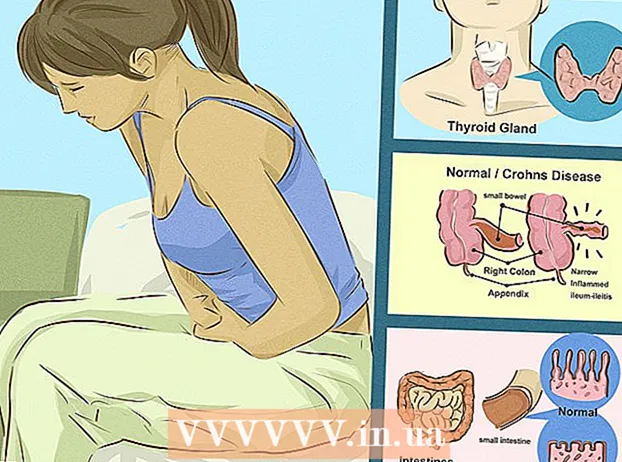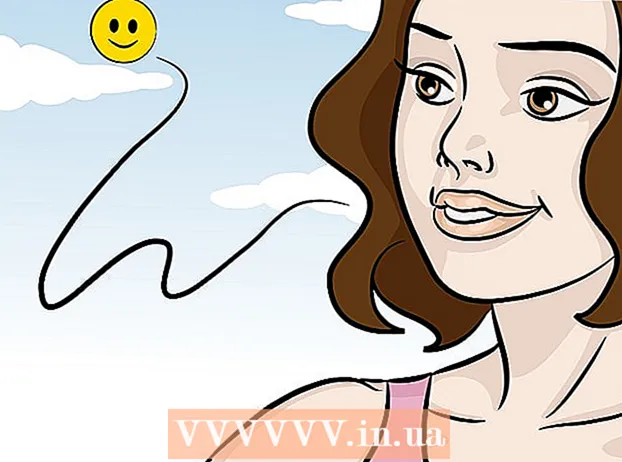Հեղինակ:
Carl Weaver
Ստեղծման Ամսաթիվը:
26 Փետրվար 2021
Թարմացման Ամսաթիվը:
27 Հունիս 2024

Բովանդակություն
Իրականում հեշտ է օբյեկտի վրա անցքեր կտրելը: Ձեզ հարկավոր չէ ձեռքով պատրաստել «Դանակ» գործիքով, քանի որ դա թույլ չի տա ձեզ կատարելապես անցք ստեղծել կամ ներմուծել այն Photoshop- ում: Մնում է միայն հետևել այս հոդվածի քայլերին:
Քայլեր
2 -րդ մաս 1: Ստեղծեք շրջան
 1 Բացեք Adobe Illustrator- ը: Versionանկացած տարբերակ կանի: Սպասեք, մինչև ծրագիրը բացվի:
1 Բացեք Adobe Illustrator- ը: Versionանկացած տարբերակ կանի: Սպասեք, մինչև ծրագիրը բացվի:  2 Ստեղծեք նոր փաստաթուղթ: Պարզապես սեղմեք Ctrl + N. Կհայտնվի պատուհան, որն ասում է «Նոր փաստաթուղթ»: Մուտքագրեք ցանկալի չափը և կտտացրեք «Լավ»:
2 Ստեղծեք նոր փաստաթուղթ: Պարզապես սեղմեք Ctrl + N. Կհայտնվի պատուհան, որն ասում է «Նոր փաստաթուղթ»: Մուտքագրեք ցանկալի չափը և կտտացրեք «Լավ»:  3 Օգտագործեք Ellipse գործիքը: Դուք կարող եք այն գտնել էկրանի ձախ կողմում ՝ գործիքագոտում:
3 Օգտագործեք Ellipse գործիքը: Դուք կարող եք այն գտնել էկրանի ձախ կողմում ՝ գործիքագոտում:  4 Պահեք Shift ստեղնը և ստեղծեք կատարյալ շրջան:
4 Պահեք Shift ստեղնը և ստեղծեք կատարյալ շրջան:
2 -րդ մաս 2 -րդ. Կտրեք փոսը շրջանակի մեջ
 1 Կրկին օգտագործեք Ellipse գործիքը կամ սեղմեք L.
1 Կրկին օգտագործեք Ellipse գործիքը կամ սեղմեք L. 2 Պահեք Shift ստեղնը և շրջան նկարեք ավելի վաղ ստեղծված շրջանակի մեջ: Սա կլինի օբյեկտի անցքը:
2 Պահեք Shift ստեղնը և շրջան նկարեք ավելի վաղ ստեղծված շրջանակի մեջ: Սա կլինի օբյեկտի անցքը:  3 Ուրվագծեք ձեր օբյեկտը ՝ սեղմելով Ctrl + Y: Օբյեկտների կողմերը տեսանելի կդառնան:
3 Ուրվագծեք ձեր օբյեկտը ՝ սեղմելով Ctrl + Y: Օբյեկտների կողմերը տեսանելի կդառնան: - Տեղափոխեք օբյեկտի ներսում գտնվող շրջանակը այնտեղ, որտեղ ցանկանում եք կտրել անցքը:
- Կրկին սեղմեք Ctrl + Y և ձևերը կրկին գունավոր կլինեն:
 4 Գնացեք դեպի Pathfinder վահանակը: Եթե այս վահանակը էկրանի աջ կողմում չէ, ընտրացանկի տողից ընտրեք Պատուհան> Հետախուզիչ:
4 Գնացեք դեպի Pathfinder վահանակը: Եթե այս վահանակը էկրանի աջ կողմում չէ, ընտրացանկի տողից ընտրեք Պատուհան> Հետախուզիչ:  5 Ձևի ռեժիմներում ընտրեք «Բացառել»: Համոզվեք, որ երկու օբյեկտներն էլ ընտրված են:
5 Ձևի ռեժիմներում ընտրեք «Բացառել»: Համոզվեք, որ երկու օբյեկտներն էլ ընտրված են: - Սեղմեք Ctrl + A ՝ դրանք ընտրելու համար:
- Այս փուլում փոսը պետք է կտրվի, և առարկաները պետք է լինեն մեկ կտոր:
Խորհուրդներ
- Հետևեք նույն քայլերին և փորձեք կտրել այլ ձևերի անցքեր: